掌握电脑如何重装系统win11
- 分类:Win11 教程 回答于: 2021年10月28日 08:44:00
win11系统是微软最新的操作系统,操作界面比较新颖,而且有更多的新功能,不少网友想重装win11系统体验.那么电脑如何重装系统win11呢?下面小编就教下大家详细的重装win11系统步骤.
1、首先我们要下载win11镜像文件,在小白一键重装系统微信公众号回复windows11即可获取镜像文件。

2、把下载的win11镜像放到其它盘内。
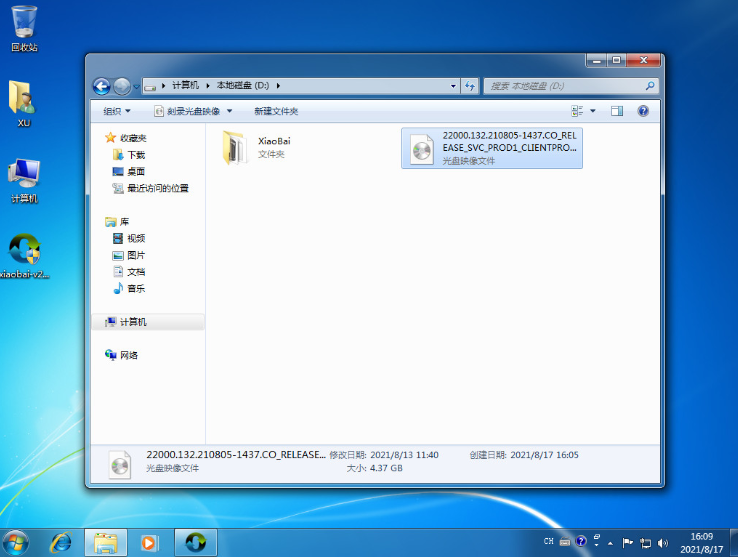
3、然后在电脑下载小白一键重装系统工具,打开运行,在备份还原中我们找到自定义还原功能,然后我们在搜索到的镜像文件当中找到win11镜像文件。
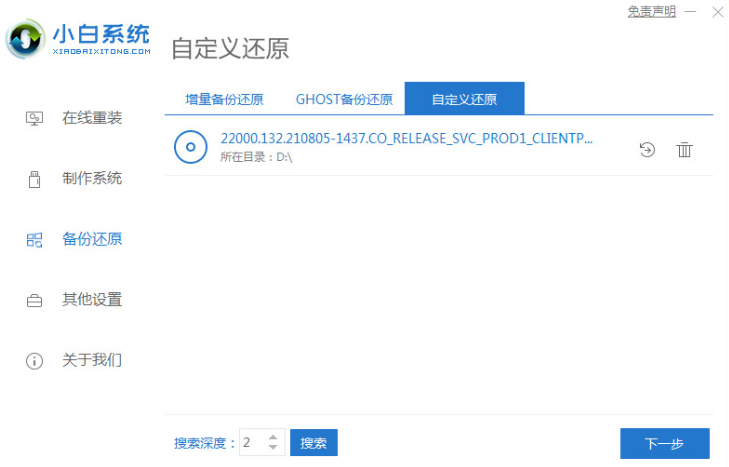
4、接着来到这个界面,我们选择install.wim进行下一步。
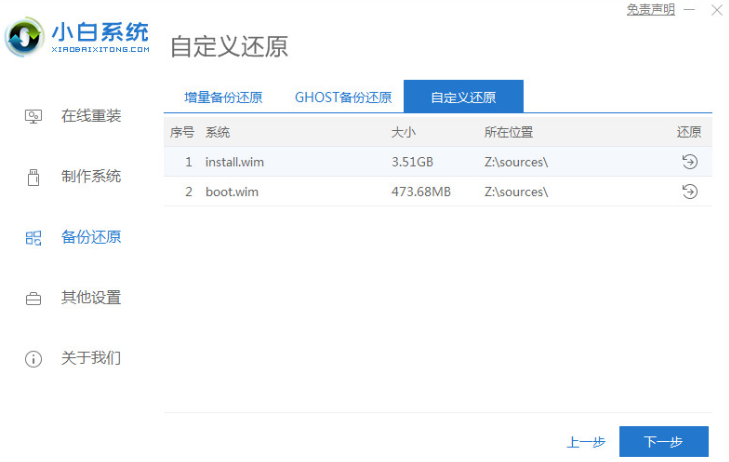
5、然后选择windows11系统,点击确定,还原该镜像文件。

6、接着我们等待pe下载安装,耐心等待,下载完成根据提示点击重启即可。

7、接着来到这个界面,我们选择第二个xiaobai PE,选择之后就会自动为我们安装win11系统了,安装完成根据提示点击立即重启电脑即可。
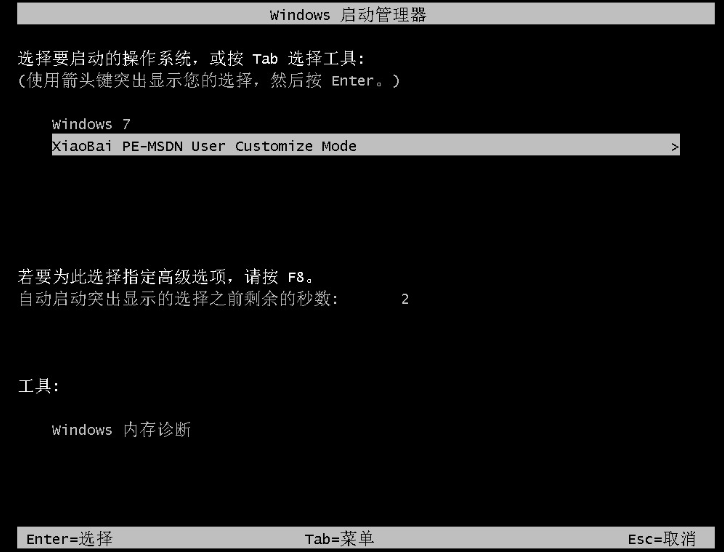
8、最后系统安装完成,我们来到win11桌面,进行分辨率等相关基础设置即可。

以上就是掌握电脑如何重装系统win11,希望能帮助到大家。
 有用
36
有用
36


 小白系统
小白系统


 1000
1000 1000
1000 1000
1000 1000
1000 1000
1000 1000
1000 1000
1000 1000
1000 1000
1000 0
0猜您喜欢
- 大白菜官网win11下载安装教程..2022/08/02
- 电脑win11兼容不了steam游戏怎么解决..2022/12/15
- Win11屏幕黄黄的解决方法大揭秘!..2023/10/31
- win11没有安全策略怎么打开2022/10/27
- win11永久激活有什么用?详解激活后带来..2024/10/11
- win11正式版介绍2023/01/02
相关推荐
- Win11自动息屏设置:智能屏幕休眠功能全..2023/12/14
- windows11更新需要多久的具体介绍..2022/01/17
- win11如何设置小键盘的步骤教程图解..2021/08/13
- win11系统无法安装虚拟机2023/11/23
- win11电脑怎么重装系统方法2022/08/09
- Win11正式版体验如何2024/03/25




















 关注微信公众号
关注微信公众号





